De ultieme gids voor het uitknippen van clips in After Effects
Als je een videofragment hebt en je wilt weten hoe je dat doet? paden bijsnijden in After Effects, het enige wat u hoeft te doen is hieronder verder te lezen. Omdat After Effects niet in lijn is met de video-editors die je kunt gebruiken, kun je met dit programma nog steeds delen wegknippen die je niet in je clip wilt hebben. Concentreer u alstublieft op de drie eenvoudige stappen die we hieronder zullen geven. En om op te tellen, zie je ook de meest alternatieve videosnijder voor Windows- en Mac-apparaten.
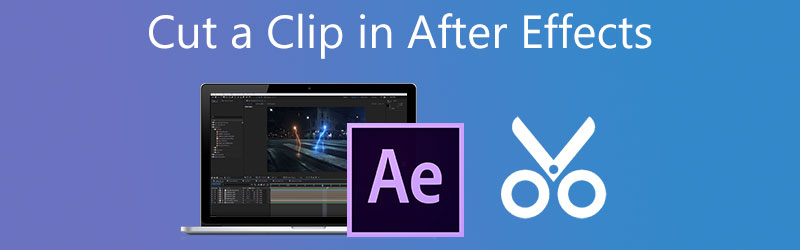
- Deel 1. Een clip knippen in After Effects
- Deel 2. Beste alternatief om snel een clip te knippen
- Deel 3. Vergelijking tussen After Effects en Vidmore Video Converter
- Deel 4. Veelgestelde vragen over het knippen van een clip in After Effects
Deel 1. Een clip knippen in After Effects
U kunt het volgende gedeelte lezen om het After Effects-programma beter te begrijpen. Adobe After Effects is een softwaretoepassing voor het maken van computeranimatie en digitale effecten die u kunt gebruiken bij videoproductie, het maken van online inhoud en presentaties. Het werd oorspronkelijk ontwikkeld door Adobe en is nog steeds in ontwikkeling. Het wordt voornamelijk gebruikt bij het ontwikkelen van visuele effecten, animaties en videocombinaties, naast andere toepassingen. The After Effects is een softwareprogramma dat u op zowel Mac- als Windows-apparaten kunt gebruiken. Een fantastisch hulpmiddel voor filmmakers, dit programma is een must-have. De software wordt beschouwd als een van de beste die commercieel verkrijgbaar is.
Voordelen:
- Het kan elke vorm van gecompliceerde bewerking aan.
- Het kan aanvullende uitbreidingen in dit programma opnemen in overeenstemming met de projectbehoeften.
- U kunt titel, tekst en object relatief gemakkelijk animeren.
Nadelen:
- Omdat de schuifbalk onderaan de tijdlijn is verwijderd in de meest recente versie van Adobe AE, is het een uitdaging om ingezoomd te blijven en langzaam door een project te navigeren.
- Het heeft geen app voor een mobiele versie.
Stappen voor het knippen van een clip in After Effects
Stap 1: Sleep om te beginnen uw clip naar de tijdlijn en kies deze vervolgens uit het deelvenster Lagen in het deelvenster Effecten. Dupliceer daarna je laag door op de te drukken Ctrl + D toetsen op het toetsenbord van uw computer.
Stap 2: Plaats daarna de filmfilm aan het begin van het deel dat u wilt verwijderen. Gebruik dan Ctrl + ] om de onderkant van de twee lagen te kiezen. De volgende stap is om de filmfilm in te stellen na het segment dat u wilt verwijderen en de twee lagen te selecteren.
Stap 3: Gebruik ten slotte Ctrl + [ om het begin op uw toetsenbord te verwijderen. Sleep vervolgens de hogere laag langs de tijdlijn totdat deze de eerste kruist en het bijsnijden van het segment is voltooid.
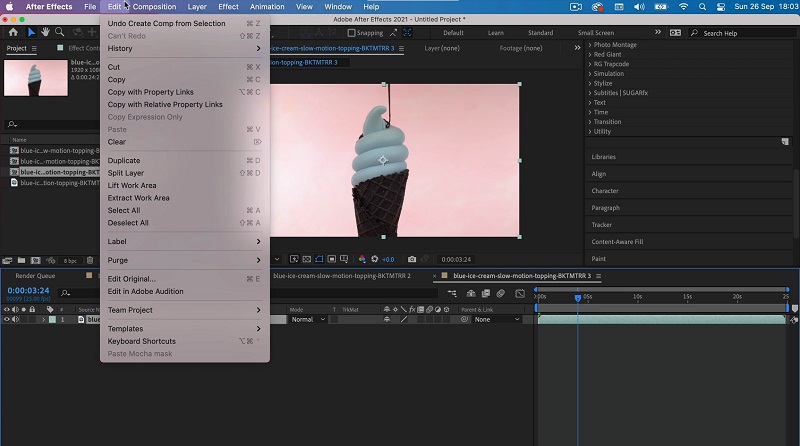
Deel 2. Beste alternatief om snel een clip te knippen
Omdat we weten dat After Effects niet in staat is om veel eenvoudige bewerkingstaken uit te voeren, zoals het bijsnijden, knippen en bijsnijden van een video in een kwestie van seconden, kunnen we ons wenden tot Vidmore Video Converter. Het is het meest aanbevolen programma voor het bewerken en knippen van videoclips van uw films. Als je ongewenste stukjes uit je videobestanden wilt verwijderen, is dit een zeer professionele tool die je kan helpen dit snel te doen. Vanwege het gebruiksvriendelijke ontwerp van het programma, is het twijfelachtig of u problemen zult tegenkomen bij het navigeren door de interface. U kunt deze multifunctioneel zonder problemen op zowel Mac- als Windows-besturingssystemen gebruiken. Het betekent ook dat u geen problemen zult hebben met het uploaden en exporteren van uw mediabestanden hier, aangezien het praktisch alle bekende muziek- en videobestandstypes ondersteunt die nu beschikbaar zijn op internet. Door de onderstaande stappen te volgen, zou u onmiddellijk moeten kunnen beginnen met het inkorten van uw video-opnames.
Voordelen:
- Het ondersteunt meer dan 200 audio- en videobestandstypen.
- Het is vrij eenvoudig te gebruiken, waardoor het een uitstekende keuze is voor beginnende mensen in het bewerken.
- De service wordt niet onderbroken, zelfs niet als er een probleem is met de internetverbinding.
Nadelen:
- Je kunt deze tool niet vinden in de App Store of Play Store.
Stap 1: Verkrijg het After Effects-alternatief
Kies een van de Downloaden pictogrammen onder aan de pagina om te beginnen met het installeren van de applicatie voor het snijden van bestanden op uw computer en om het te laten werken. Nadat de installatieprocedure op uw apparaat met succes is voltooid, krijgt u toegang tot de software.
Stap 2: videoclips toevoegen
Je vindt de Bestanden toevoegen knop in de linkerbovenhoek van het scherm, en door erop te klikken kunt u beginnen met het uploaden van bestanden vanaf uw Map direct nadat u erop hebt geklikt. Bovendien kunt u eenvoudig uw bestanden indienen door de Plus knop, die in de middeninterface van het venster wordt geplaatst, en klik erop om ze aan te bieden.
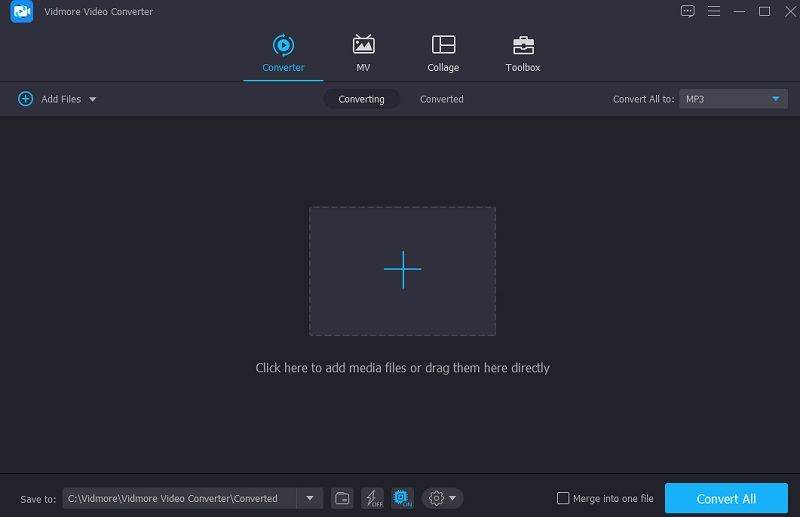
Stap 3: Knip de videoclip
Nadat je de video's hebt geladen, kun je ze knippen door de Schaar symbool in het menu aan de linkerkant. Verplaats om te beginnen de linker- en rechterschuifregelaars respectievelijk naar links en rechts van het scherm. Bovendien kunt u de start- en eindtijden handmatig invoeren. Dan klikken Opslaan in de rechterbenedenhoek als u tevreden bent met uw wijziging.
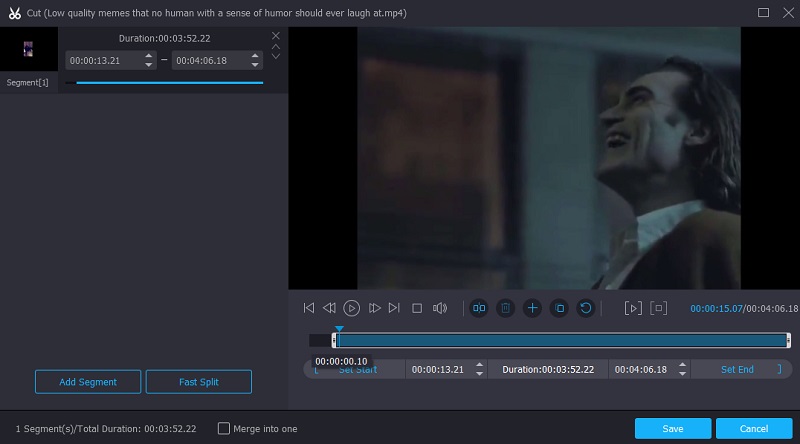
Stap 4: Start het conversieproces
Nadat u alle aangegeven stappen heeft voltooid, klikt u op de Alles omzetten knop in de rechterbenedenhoek van de pagina om alle wijzigingen in uw bestand permanent te maken.
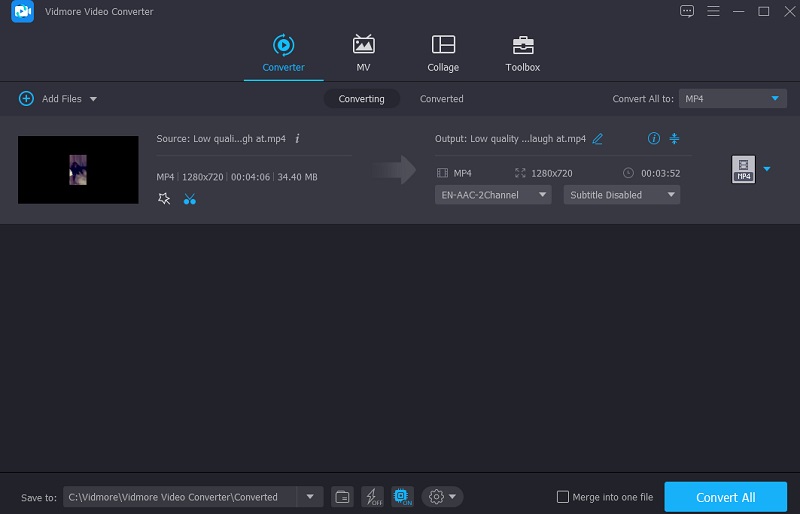
Deel 3. Vergelijking tussen After Effects en Vidmore Video Converter
Een duidelijke illustratie van de overeenkomsten en verschillen tussen Adobe After Effects en Vidmore Video Converter, een populair alternatief voor Adobe After Effects, is hier te zien.
- Kenmerken
- Ondersteun zowel Mac als Windows
- Ondersteunt basisbewerkingstools
- Geweldig voor beginners
| Adobe na effecten | Vidmore Video Converter |
Deel 4. Veelgestelde vragen over het knippen van een clip in After Effects
Is er een gratis online alternatief voor After Effects waarmee ik mijn video's kan trimmen?
Ja! Er zijn verschillende videosnijders online beschikbaar, zoals Clideo en 123 Apps, die u kunt gebruiken.
Wat is de beste manier om video te verdelen in After Effects?
Als u een computer gebruikt, kunt u het beste de CTRL + SHIFT + D-toetsen tegelijk indrukken. Druk vervolgens op CMD + SHIFT + D om het document te openen als u een Mac gebruikt. De film wordt op het door u gekozen punt in twee lagen verdeeld.
Ondersteunt Adobe After Effects MKV-video?
Sommige mediaspelers en video-editors accepteren geen MKV-bestanden omdat ze geen industriestandaard bestandsformaat zijn. Adobe After Effects is een van deze apps die geen MKV-bestanden ondersteunt.
Gevolgtrekking
Daar heb je het! Nu je het weet een clip knippen in After Effects, zult u moeite hebben om door deze tool te navigeren. Het enige dat u hoeft te doen, is aandacht besteden aan de stapsgewijze procedure die wordt gegeven. Aan de andere kant, aangezien After Effects niet echt voor beginners is en geen essentiële bewerkingstools ondersteunt, raden we je aan om naar de alternatieve tool te gaan, de Vidmore Video Converter.



